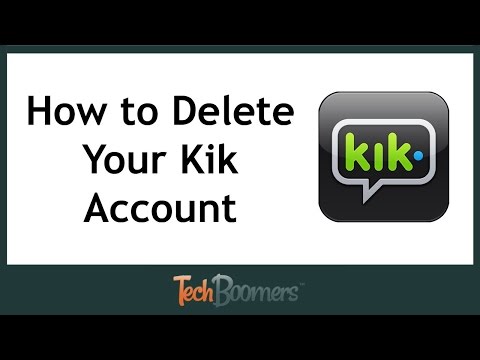
콘텐츠
Kik을 평가판으로 사용했는데 Kik 경험이 마음에 들지 않거나 더 나은 문자 메시지 애플리케이션을 찾은 경우 서비스를 삭제하는 것이 좋습니다. 삭제하는 방법에는 두 가지가 있습니다. 분명히 스마트 폰에서 앱을 삭제하거나 일시적으로 계정을 비활성화하거나 영구적으로 삭제할 수 있습니다. 무엇을 선택하든 프로세스는 매우 간단하지만 약간 지루할 수 있습니다. 계정을 비활성화하거나 삭제하는 옵션을 찾기가 조금 어려울 수도 있습니다.
따라서 아래를 따르시면 Kik 계정을 매우 쉽게 삭제하거나 비활성화 할 수있는 방법을 보여 드리겠습니다. 방법은 다음과 같습니다.
앱 삭제
Kik 계정을 삭제하거나 비활성화하는 것에 대해 걱정하지 않으려면 스마트 폰에서 앱을 삭제하기 만하면됩니다. iOS를 사용하는 경우 매우 간단합니다. 휴대 전화의 모든 앱이 흔들 리기 시작하고 상단에 X가 나타날 때까지 앱을 가볍게 누르고 있습니다. X가 Kik 위에 나타나면 간단히 탭하고 앱을 삭제합니다.
Android를 사용하는 경우 조금 더 복잡합니다. 위의 방법을 시도해 볼 수 있지만 사용중인 Android 버전과 휴대 전화 제조업체에 따라 몇 가지 단계를 더 거쳐야 할 수 있습니다. 위의 단계가 작동하지 않으면 설정 그리고 안으로 향하십시오앱범주. 찾기응용 프로그램 관리자. 여기에서 Kik 앱을 찾습니다. 응용 프로그램 관리자의 검색 창을 사용하여 찾을 수도 있습니다. 찾으면 목록에서 Kik 앱을 선택한 다음 다음 창에서제거. 프레스확인결정을 확인하십시오.
Kik 비활성화
잠시 동안 Kik을 비활성화하고 싶을 수도 있습니다. 너무 많은 메시지를받는 데 지 쳤고 계정을 비활성화하면 친구들이 사진을 볼 수 있기를 바랍니다. 안타깝게도 앱에서 직접 계정을 비활성화 할 수는 없습니다. 온라인에 접속하여 비활성화해야하지만 스마트 폰의 인터넷 브라우저를 통해서도 비활성화 할 수 있습니다.
- 먼저 Kik 임시 비활성화 페이지로 이동합니다.
- 다음으로 이메일 주소를 입력해야하며 Kik에 가입 할 때 사용한 주소 여야합니다.
- Kik은 결정을 확인하기 위해 이메일을 보내드립니다. 이메일 계정을 열고 제목이 다음과 같은 Kik의 이메일을 찾습니다.Kik 계정을 비활성화하십시오.
- 메시지에서 버튼을 클릭하십시오.비활성화, 계정이 일시적으로 비활성화되었다는 메시지와 함께 Kik 웹 사이트로 리디렉션됩니다.
- 축하합니다. 귀하의 계정이 비활성화되었습니다!
임시 비활성화를 중지하고 싶다면 이메일 주소와 비밀번호로 Kik 앱에 로그인하는 것만 큼 간단합니다.
Kik Forever 비활성화
Kik에서 휴식을 취하는 대신 계정을 완전히 제거하는 것이 좋습니다. 이 절차는 계정을 일시적으로 비활성화하는 것과 약간 다르며 몇 가지 세부 정보가 필요합니다. 방법은 다음과 같습니다.
- 선택한 웹 브라우저를 열고 Kik의 계정 삭제 삭제 페이지로 이동합니다.
- 여기에 입력해야 할 몇 가지 세부 정보가 있습니다. 사용자 이름, 이메일, Kik을 떠나는 이유, 공유하려는 추가 정보가 필요합니다. 그런 다음 수행중인 작업을 확인하기 위해 체크 박스를 선택해야합니다.
- 큰 녹색을 클릭하거나 터치합니다.가다!버튼을 누르면 Kik이 자세한 내용을 이메일로 보내드립니다.
- 이메일 계정을 열고 제목이 다음과 같은 Kik의 이메일을 찾습니다.여전히 Kik 계정을 삭제 하시겠습니까?
- 이메일에서 맨 아래에 다음과 같은 버튼이 표시됩니다.영구적으로 비활성화. 클릭하면 Kill이 확인하고 계정을 성공적으로 삭제했음을 알리는 확인 웹 페이지로 이동합니다.
- 축하합니다. 귀하의 계정이 완전히 삭제되었습니다!
Kik 계정에 다시 로그인을 시도하면 다시 활성화 할 수 없습니다. 실제로이 삭제 절차를 수행 할 때 앱에 로그인했다면 자동으로 로그 아웃되었음을 알 수 있습니다. 여기서부터는 계정을 다시 가져올 수 없습니다. Kik으로 돌아가려면 새 계정을 만들어야합니다.
평결
보시다시피 계정을 비활성화하거나 삭제하는 것은 정말 쉽습니다. 모든 정보를 가지고 있다면 몇 단계 만 거치면됩니다!


